
I denne håndboken er det detaljert at feilen er forårsaket av overlegging, hvordan du løser situasjonen på Android-enheten din, samt om populære applikasjoner som inkluderte overlegget som kan forårsake et feilutseende.
Årsaken til feilen "oppdaget overlegg"
Utseendet på meldingen om at overlegget oppdages påbegynnes av Android-systemet, og dette er ikke en helt feil, men en advarsel relatert til sikkerhet.
Prosessen foregår i prosessen:
- Enkelte slags eller de installerte programmet ber om tillatelser (for øyeblikket en standard Android-dialog som ber om tillatelse skal vises).
- Systemet bestemmer at overlegget er brukt på Android - dvs. Eventuelle andre (ikke som forespørsler tillatelser) En applikasjon kan sende bildet på toppen av alt på skjermen. Fra sikkerhetspunktet (i henhold til Android) er det dårlig (for eksempel en slik applikasjon kan erstatte standarddialogen i krav 1 og misvisende deg).
- For å unngå trusler, blir du tilbudt å først deaktivere overlegg for programmet som bruker dem, og etter det gir tillatelser som de nye programmets forespørsler.
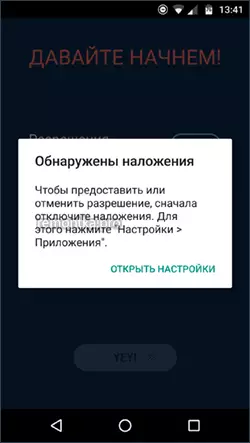
Jeg håper å i en viss grad i noen grad som skjedde for å bli forståelig. Nå om hvordan du deaktiverer overlegget på Android.
Slik løser du "Overlays" på Android
For å rette feilen, må du deaktivere abutmentoppløsningen for programmet som forårsaker problemet. Samtidig er problemstillingen ikke den som du kjører før utseendet på meldingen "oppdaget", og den som allerede er etablert før den (dette er viktig).
Merk: På forskjellige enheter (spesielt med modifiserte versjoner av Android), kan det nødvendige menyelementet kalles litt annerledes, men er alltid et sted i "Ytterligere" applikasjonsinnstillinger og kalles omtrent det samme, vil eksemplene bli gitt for flere vanlige versjoner og smartphone frimerker..
I problemet vil du umiddelbart bli tilbudt å gå til overleggsinnstillingene. Det kan også gjøres manuelt:
- På "Clean" Android, gå til innstillingene - Programmer, klikk på girikonet øverst til høyre og velg "Overlegg over andre Windows" (kan også være skjult i delen "Special Access", i de nyeste Android-versjonene - Du vil åpne elementet som "Ytterligere applikasjonsinnstillinger"). På LG-telefoner - Innstillinger - Programmer - MENU-knappen til høyre øverst - "Konfigurer programmer" og velg "Overlegg over andre programmer". Videre vil det også bli vist separat hvor det ønskede elementet er på Samsung Galaxy med Oreo eller Android 9-kake.
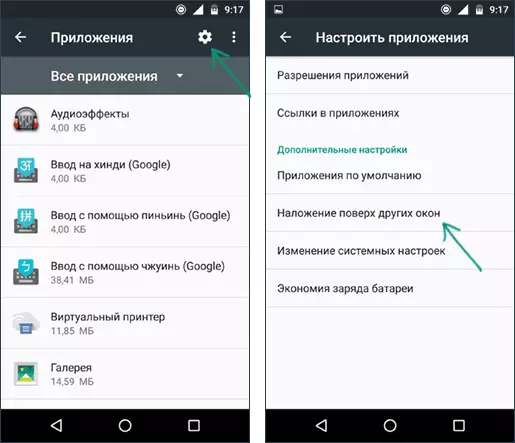
- Koble fra søknadene til applikasjoner som kan forårsake et problem (for dem videre i artikkelen), og ideelt for alle tredjepartsapplikasjoner (det vil si de som du har installert deg selv, spesielt i det siste). Hvis du øverst på listen har du det "aktive" elementet, bytt til "autorisert" (ikke nødvendigvis, men det vil være mer praktisk) og deaktivere overleggene for tredjepartsapplikasjoner (de som ikke var forhåndsinstallert på telefonen eller nettbrettet).
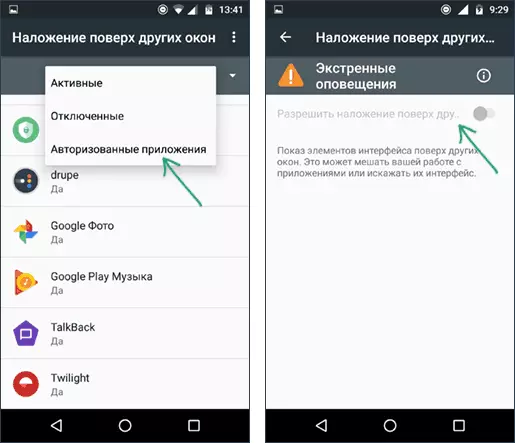
- Kjør programmet igjen, etter starten av hvilket et vindu vises med en melding om at overlegg ble detektert.
Hvis du etter at feilen ikke gjentar, og du klarte å gi de nødvendige tillatelsene til programmet, kan du igjen inkludere overlapping i samme meny - ofte er dette en nødvendig betingelse for noen nyttige applikasjoner.
Slik deaktiverer du overlegg på Samsung Galaxy
På Samsung Galaxy Smartphones kan du slå av ved hjelp av følgende sti:
- Gå til Innstillinger - Programmer, klikk på menyknappen øverst til høyre og velg "Spesielle tilgangsrettigheter".
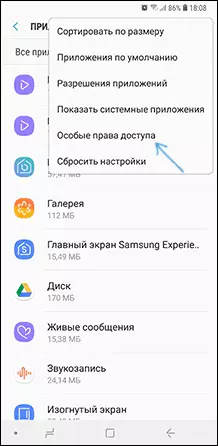
- I det neste vinduet, velg "Over andre programmer" og koble overoverleggene for nyinstallerte applikasjoner. I Android 9-kake kalles denne varen "alltid på toppen".
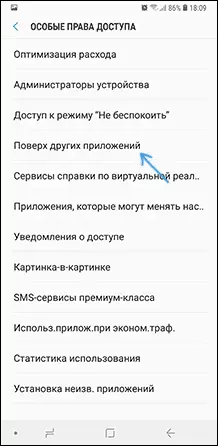
Hvis du ikke vet hvilke programmer som skal slås av, kan du gjøre det for hele listen, og så når installasjonsproblemet løses, returner parametrene til den opprinnelige posisjonen.
Hvilke applikasjoner kan påberope seg utseendet på overlappingsmeldinger
I avgjørelsen av punkt 2 kan det ikke være klart for hvilke applikasjoner som skal slå av overlegget. Først av alt - ikke for systemisk (dvs. inkludert overlegg for Google-applikasjoner og telefonprodusenten vanligvis ikke forårsaker problemer, men på det siste punktet er det ikke alltid tilfelle, for eksempel tillegget av lanseringens tillegg på Sony Xperia kan være årsaken).
Problemet "Overlay" forårsaker de Android-applikasjonene som viser noe over skjermen (ekstra grensesnittelementer, endrer farge, etc.) og gjør det ikke i manuelt postet widgets. Dette er oftest følgende verktøy:
- Verktøy for å endre fargetemperaturen og lysstyrken på skjermen - Twilight, Lux Lite, F.Lux og andre.
- Drupe, og muligens andre utvidelser av telefonfunksjonene (Dialer) på Android.
- Noen verktøy for å overvåke utslipp av batteriet og vise sin status som viser informasjonen beskrevet ovenfor.
- Diverse slags "renere" minne på Android er ofte rapportert om muligheten for ren mester for å ringe situasjonen under vurdering.
- Programmer for blokkering og foreldrekontroll (passordforespørsler, etc. over løpende applikasjoner), for eksempel CM Locker, CM-sikkerhet.
- Tredjeparts skjermtastatur.
- Meldinger som uttrykker dialoger over andre applikasjoner (for eksempel Facebook Messenger).
- Noen lansere og verktøyene starter raskt programmer fra ikke-standardmeny (side og lignende).
- Noen vurderinger tyder på at problemet kan ringe Filbehandling HD.
I de fleste tilfeller er problemet enkelt løst hvis det viser seg å bestemme den interfererende applikasjonen. Samtidig kan det være nødvendig å utføre de beskrevne handlingene når en ny applikasjon vil be om tillatelser.
Hvis de foreslåtte alternativene ikke hjelper, er det et annet alternativ - gå til Safe Android-modusen (i den overlegget vil bli deaktivert), og deretter i parametrene - programmet for å velge et program som ikke starter og gjør det mulig å aktivere alle nødvendige Tillatelser for det i den aktuelle delen. Etter det starter telefonen på nytt som vanlig. Les mer - Sikker modus på Android.
